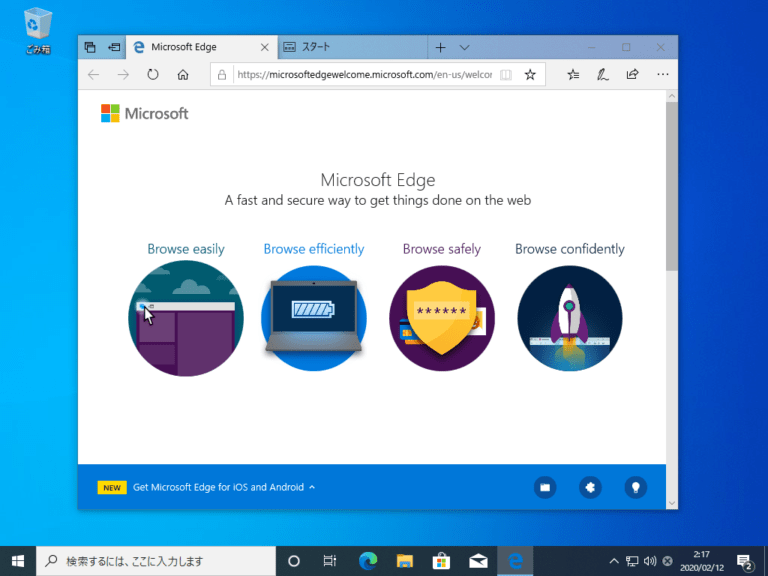Intune による Windows 用 Microsoft Edgeの配信 では、Intune を通して Microsoft Edge をデバイスに配信しました。
2020年2月のアップデートでは、アンインストールの展開もサポートされました。
今回は、アンインストールの展開を紹介します。
Week of February 03, 2020
App managementMicrosoft Edge version 77 and later on Windows 10 devices
https://docs.microsoft.com/en-us/intune/fundamentals/whats-new
Intune now supports uninstalling Microsoft Edge version 77 and later on Windows 10 devices. For more information, see Add Microsoft Edge for Windows 10 to Microsoft Intune.
前提条件
2020年2月12日時点では 展開済みの Microsoft Edge は 割り当てを解除しても、アプリケーションはインストールされたままデバイスに残ります。
アプリケーション を正常にアンインストールするには、インストール時に指定したメンバーまたはグループの割り当てを削除を事前にしておく必要があります。
割当を削除した後にアンインストールするメンバーまたはグループを割り当ててください。
グループがアプリのインストールとアプリのアンインストールの両方に割り当てられている場合、アンインストール処理は行われずアプリは削除されずに残ります。
作業手順
1. Microsoft Endpoint Manager admin center を開き、「アプリ」を選択します。
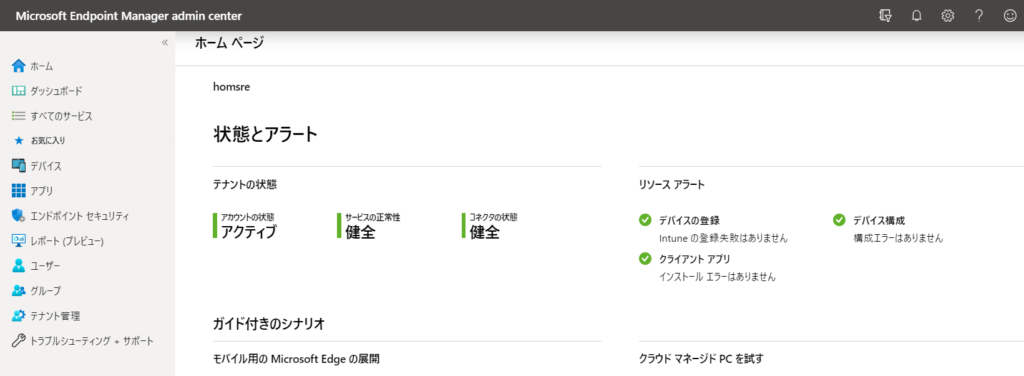
2. 「プラットフォーム別」カテゴリから、「Windows」 を選択します。
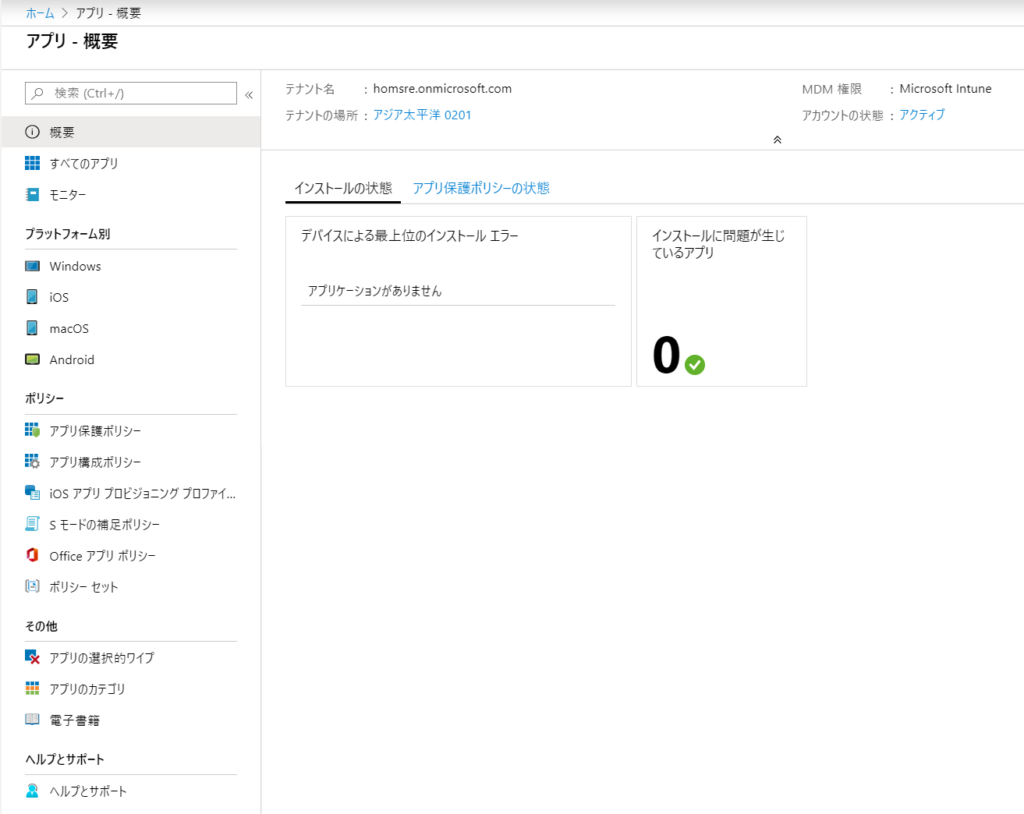
3. 「Windows アプリ」メニューから、「追加」を選択します。
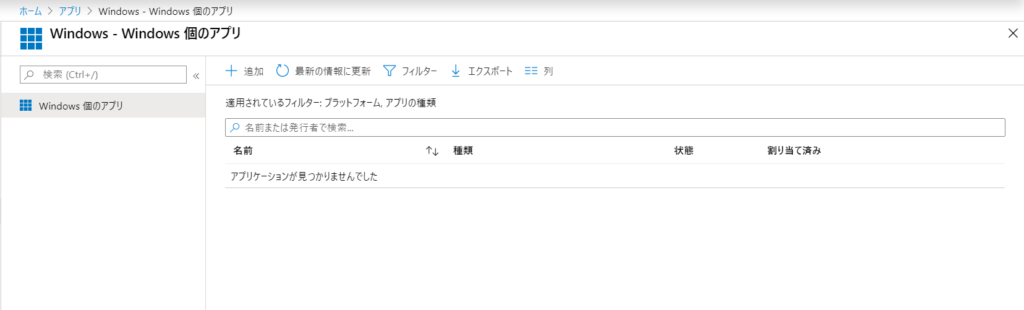
4. 「アプリケーションの種類の選択」画面から、「Microsoft Edge バージョン77以降」の「Windows 10」を選択します。
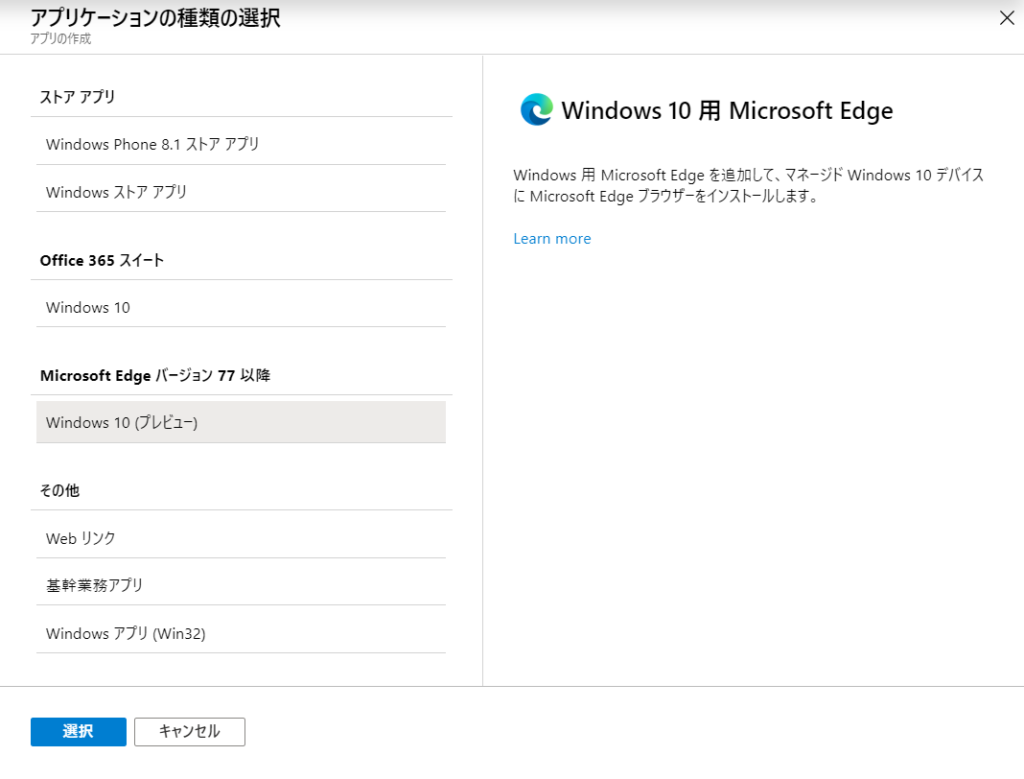
5. 「アプリを追加する」ウィザードの「アプリ情報」に必要な情報を入力します。
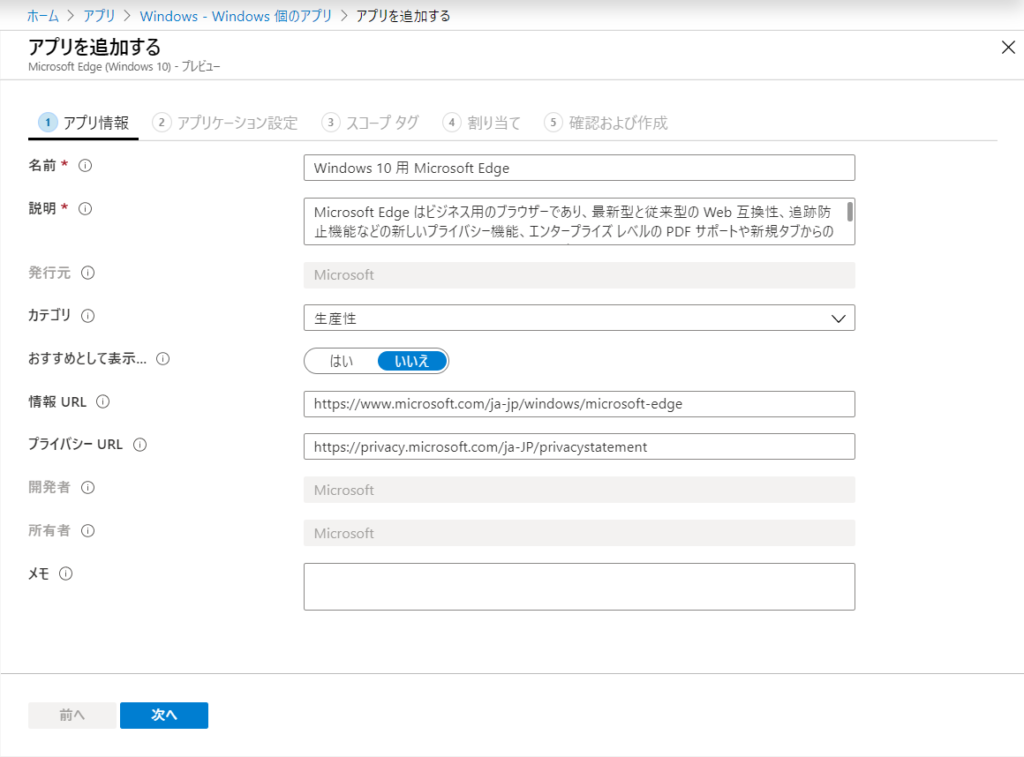
6. 「アプリを追加する」ウィザードの「アプリケーション設定」の「Channel」を指定します。
※ 通常は、Stable(安定板)を指定する
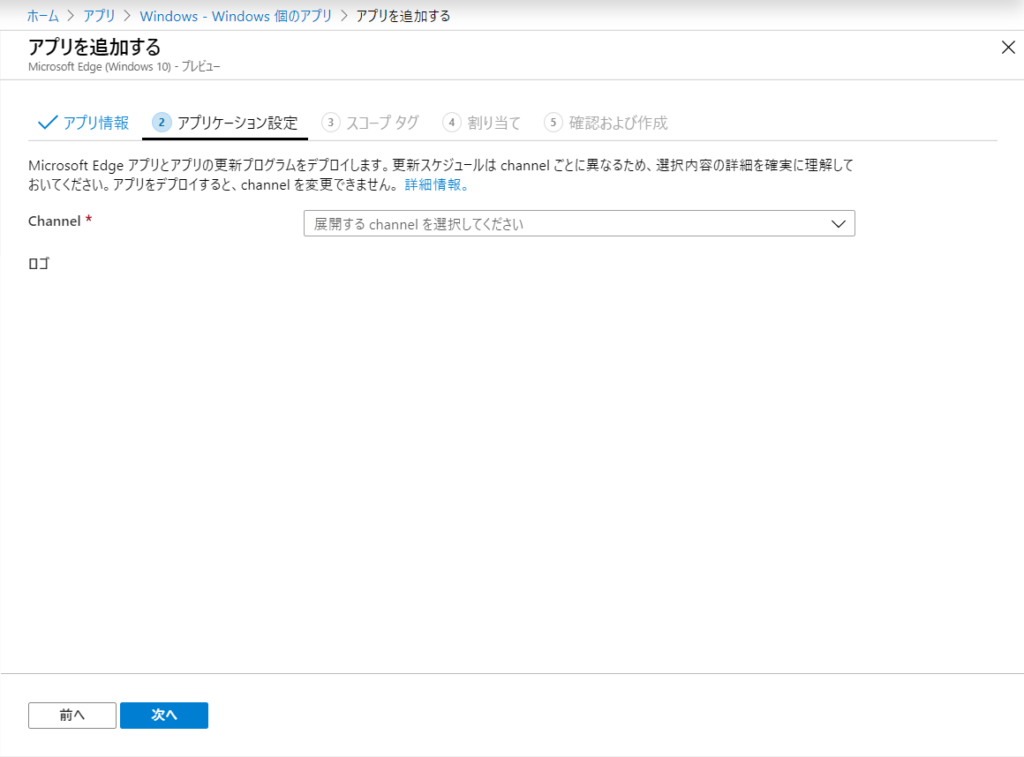
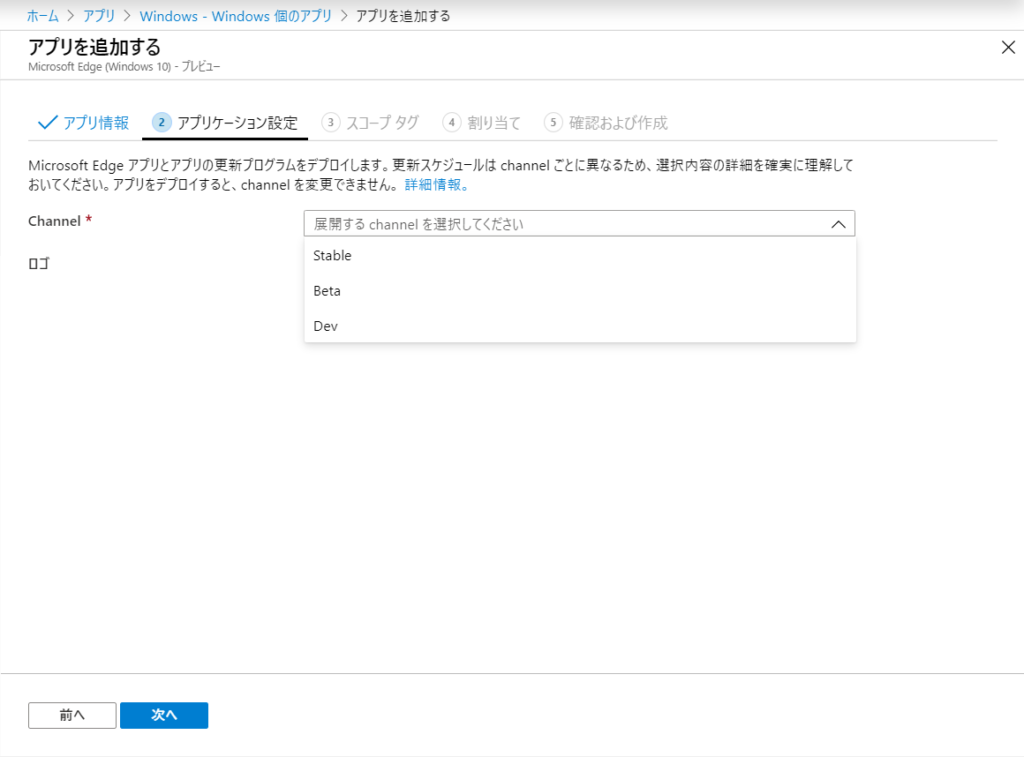
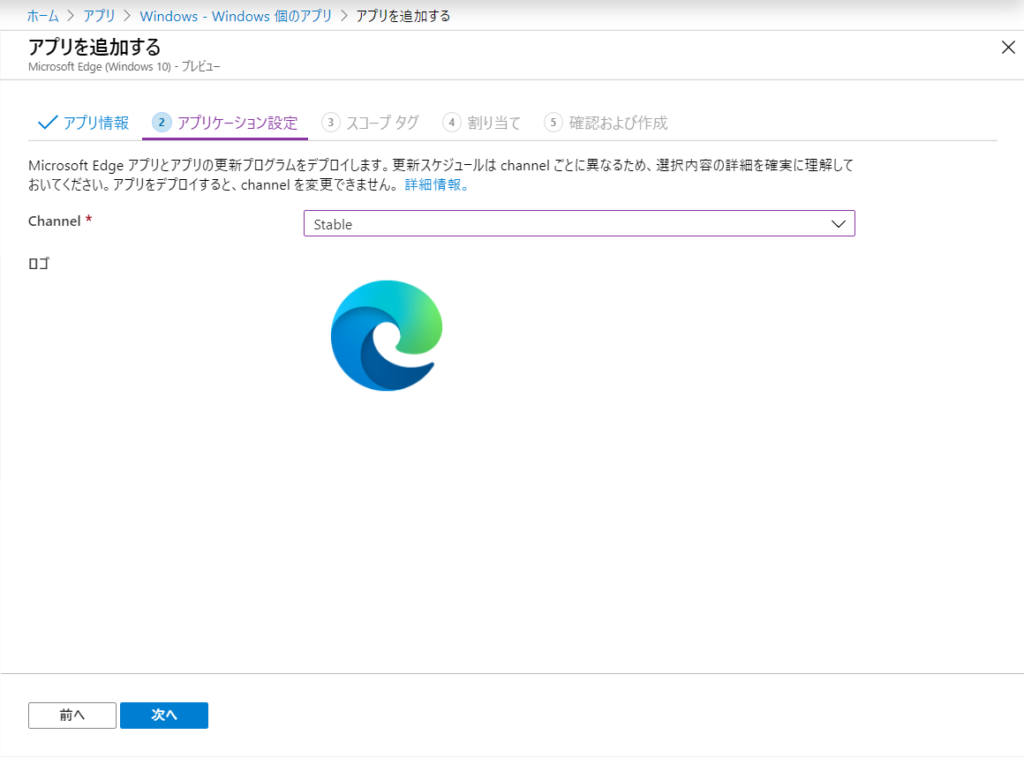
7. 「アプリを追加する」ウィザードの「スコープ タグ」が必要な場合、指定します。
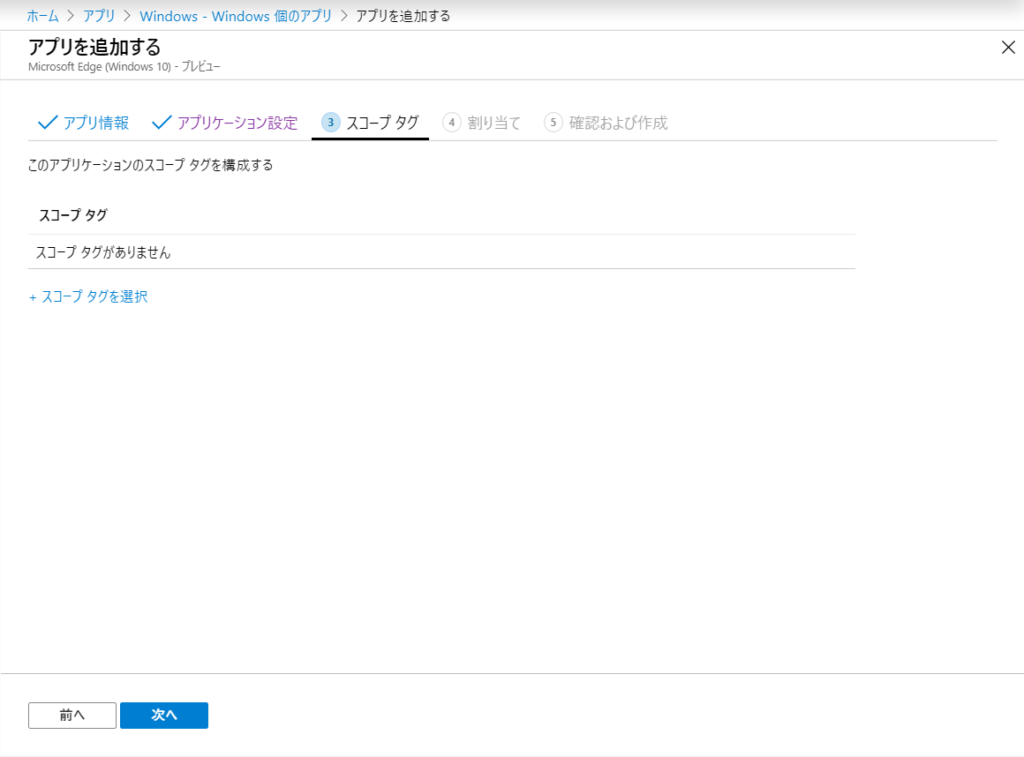
8. 「アプリを追加する」ウィザードの「割り当て」において、「アンインストール」に対象のグループを指定します。
※ インストールで指定されているグループから削除されている必要があります。
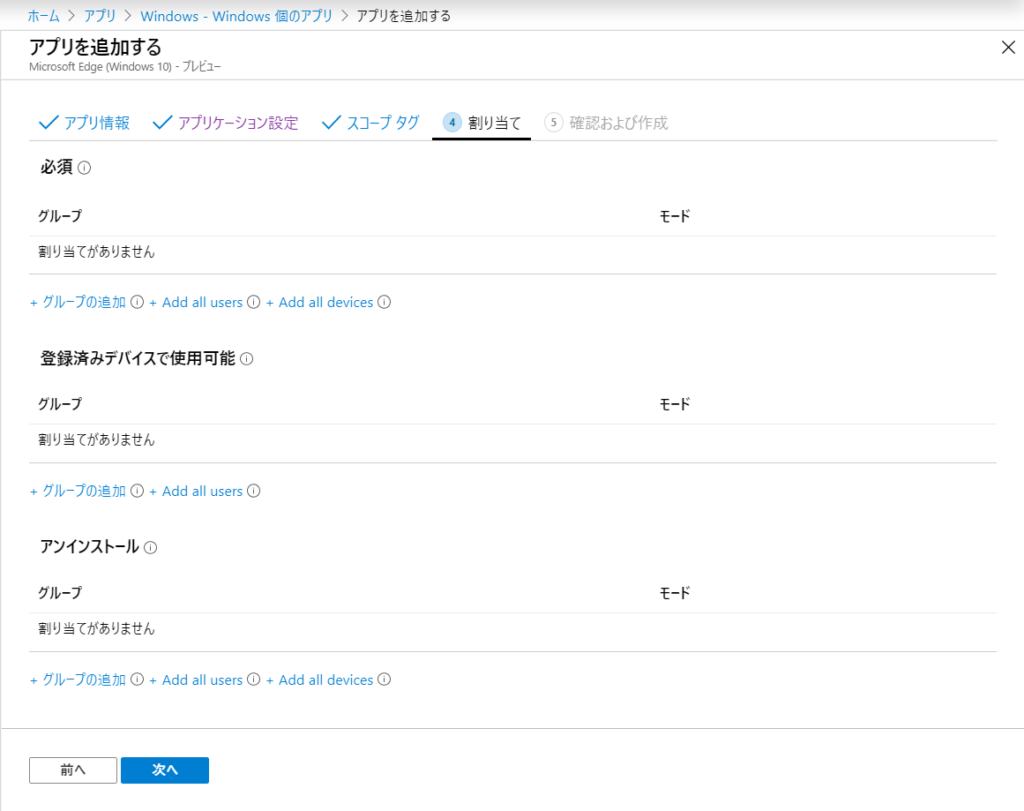
9. 「アプリを追加する」ウィザードの「確認および作成」を確認し、作成を行います。
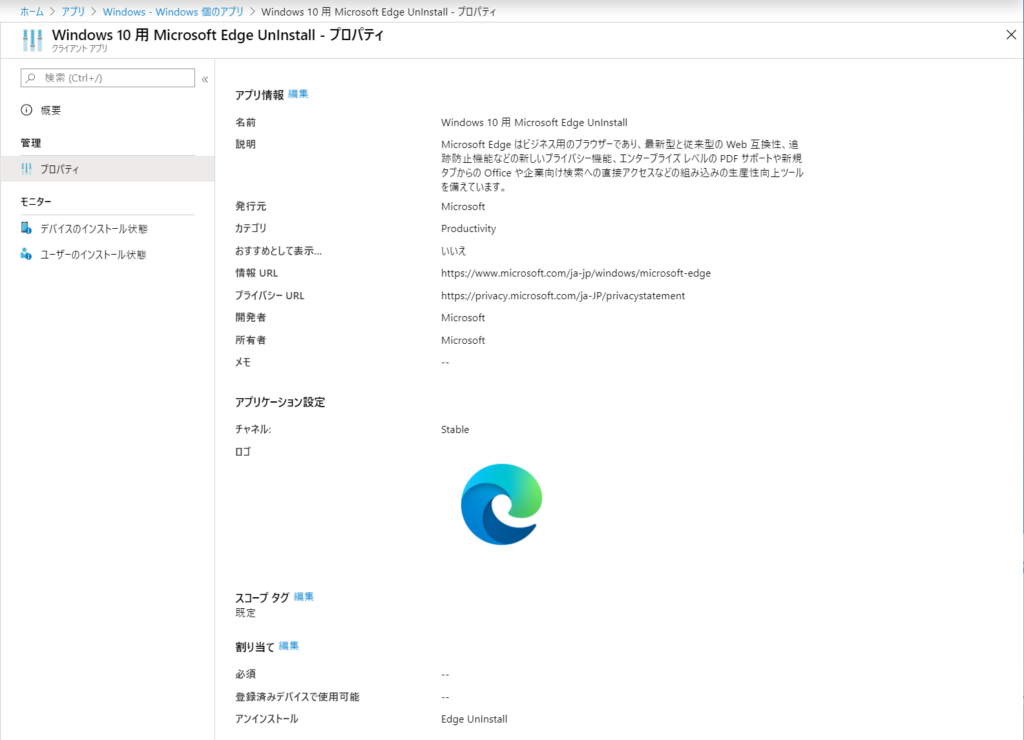
10. 展開したアプリケーションの 情報を確認し、展開ステータスを確認します。
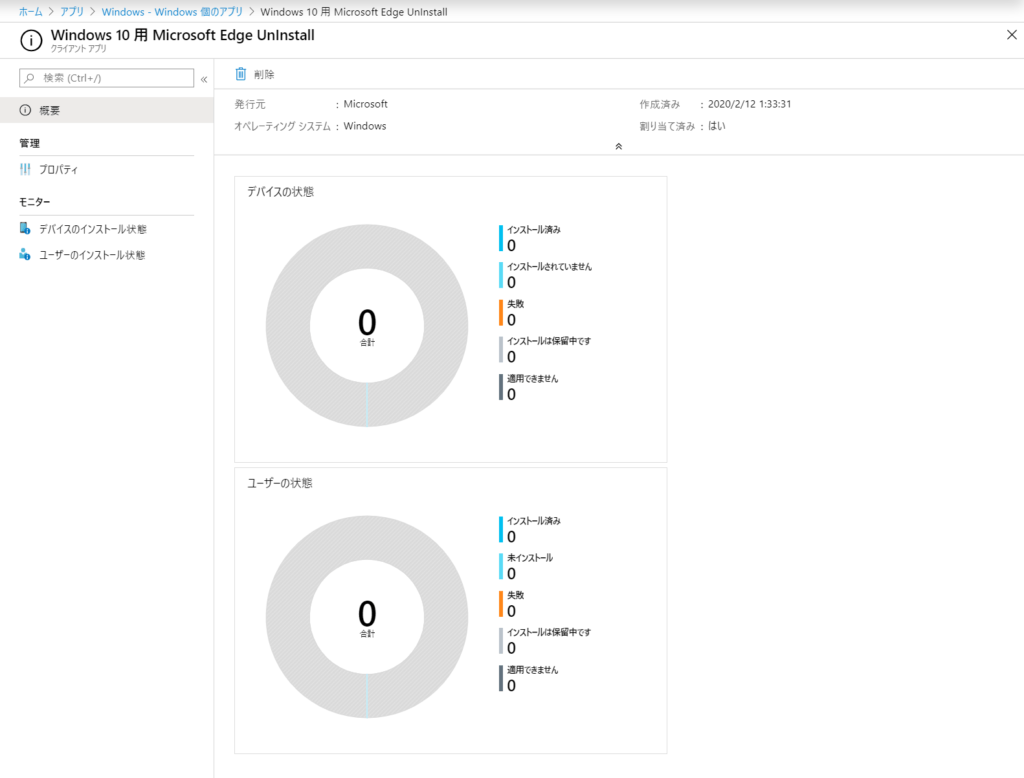
11. 展開デバイスでの動作確認。
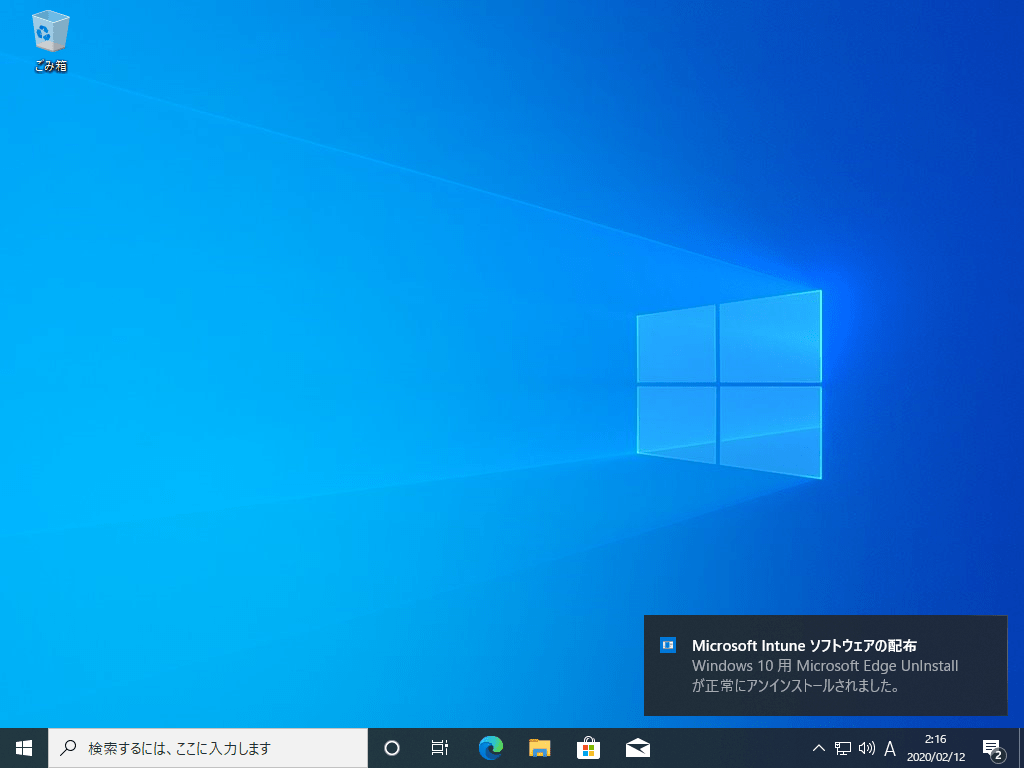
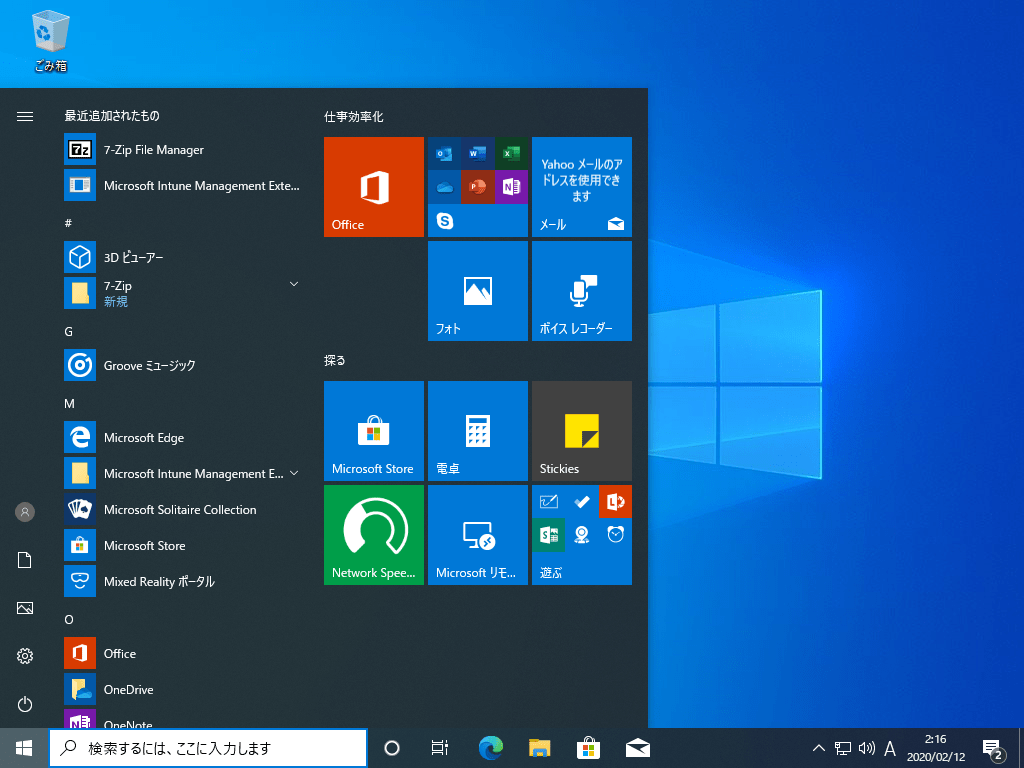
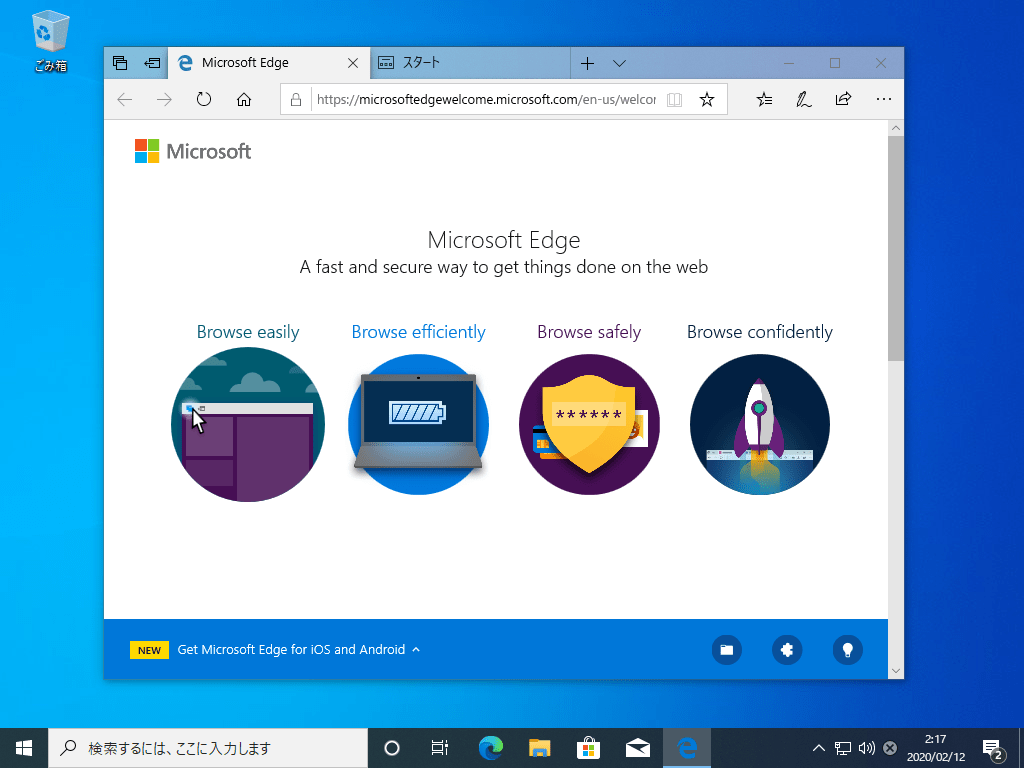
デスクトップショートカットなど削除されたまま戻らず、タスクバーのアイコンも新しいアイコンが残ったままですが、無事に旧 Edge に戻りました。
以上が、Intune による 新しい Microsoft Edge の アンインストール 配信設定になります。